Was ist SEO Content Template?
SEO Content Template ist ein Tool zur Planung von Inhalten, das datenbasierte Briefings für neue Inhalte generiert. Das Tool analysiert die 10 für Ihre Ziel-Keywords bei Google am höchsten rankenden Seiten und gibt konkrete Empfehlungen, anhand derer Sie, wettbewerbsfähige Inhalte erstellen können.
Wichtige Funktionen sind:
- Semantisch ähnliche Keywords, die Sie in Ihren Inhalt aufnehmen sollten
- Empfohlene Textlänge basierend auf den am besten platzierten Seiten
- Ziel-Lesbarkeits-Score für optimale Zugänglichkeit
- Ziel-Domains für Backlink-Outreach
- Analyse der Keyword-Verwendung durch Mitbewerber
- Integration mit Google Docs über SEO Writing Assistant
Wie funktioniert SEO Content Template?
SEO Content Template wird in drei Schritten ausgeführt:
1. Ziel-Keywords eingeben. Geben Sie ein oder mehrere Keywords ein, für die Sie in der organischen Suche ranken möchten. Wählen Sie Ihren Zielort (Land, Region oder Stadt) und den Gerätetyp aus.

2. Semrush analysiert die Mitbewerber mit Top-Rankings. Semrush analysiert die 10 bestplatzierten Seiten (sogenannte „Mitbewerber“) auf Ihre Keywords und extrahiert Daten zu Inhaltsstruktur, Länge, Lesbarkeit, Keywords und Backlinks.

3. Erhalten Sie Empfehlungen für Ihren Inhalt. Das Tool erstellt eine Vorlage mit konkreten Empfehlungen in zwei Kategorien: Wichtigste Empfehlungen und Allgemeine Empfehlungen.
Welche Empfehlungen liefert SEO Content Template?
Wichtigste Empfehlungen
Wichtige Empfehlungen basieren auf einer Wettbewerbsanalyse der 10 bestplatzierten Seiten. Diese Empfehlungen umfassen:
- Semantisch ähnliche Keywords. Verwandte Themen und Begriffe, die Sie in Ihren Inhalt einfügen sollten, basierend auf dem, was die bestplatzierten Seiten abdecken.
- Backlink-Ziele. Ziel-Domains, um Backlinks zu gewinnen, basierend darauf, wo Mitbewerber Links gewonnen haben.
- Lesbarkeits-Score. Ziel-Lesbarkeitsniveau basierend darauf, wie einfach die Inhalte der am besten rankenden Seiten zu lesen sind. Eine einfachere Lesbarkeit macht Inhalte zugänglicher und kann die Performance verbessern.
- Textlänge. Empfohlene Wortanzahl basierend auf der durchschnittlichen Länge der bestplatzierten Seiten. Längere, ausführliche Inhalte schneiden in der Regel bei umfassenden Themen besser ab.

Allgemeine Empfehlungen
Allgemeine Empfehlungen beziehen sich auf Elemente der Onpage-Optimierung:
- Seitentitel. Die optimale Länge und Verwendung des Ziel-Keywords
- Meta-Beschreibung. Die optimale Länge
- H1-Überschrift. Die Verwendung des Ziel-Keywords
- Textkörper. Die Verwendung des Ziel-Keywords

So sehen Sie Inhalte von Mitbewerbern
SEO Content Template zeigt die 10 am höchsten rankenden Seiten („Mitbewerber“) für jedes Ziel-Keyword an.
Ihre Ziel-Keywords sind orangefarben hervorgehoben, um die Analyse zu erleichtern. Klicken Sie auf „Mehr anzeigen“, um den gesamten Artikeltext zu sehen.
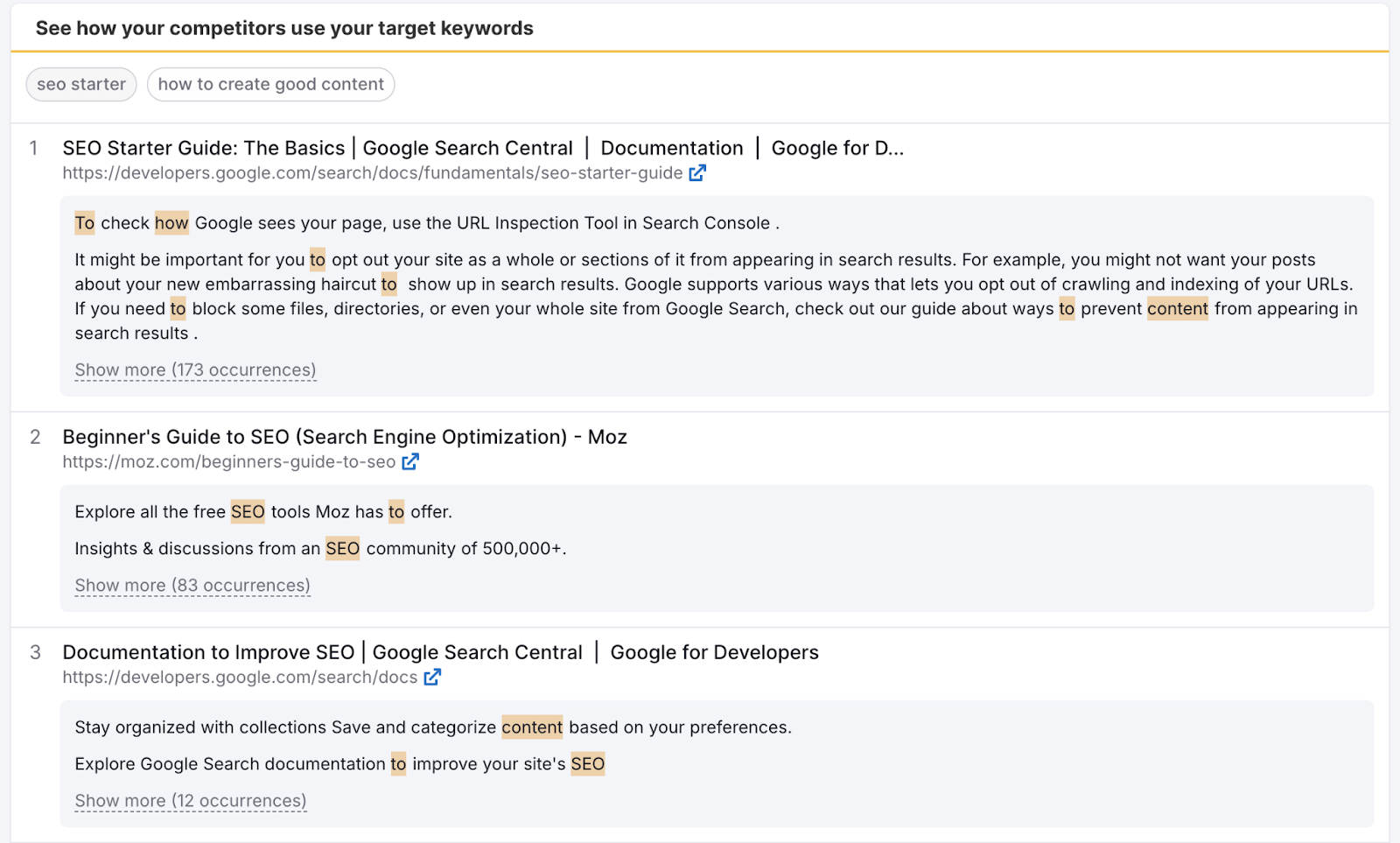
Ganz oben in diesem Abschnitt können Sie zwischen den Keywords wechseln, um zu vergleichen, wie Mitbewerber auf verschiedene Suchanfragen eingehen.
So exportieren Sie eine Vorlage
Sie können Ihre Vorlage als Word-Dokument exportieren, das Empfehlungen für Seitentitel, Meta-Beschreibung, Textkörper, Backlinks und URLs von Mitbewerbern enthält.

Sie können auf vorhandene Vorlagen vom Startbildschirm aus zugreifen, indem Sie auf „SEO-Vorlage anzeigen“ oder „Export als DOC“ klicken.
So verwenden Sie eine Vorlage zum Erstellen von Inhalten
Klicken Sie auf „Content-Prüfung in Echtzeit“, um Ihre Vorlage für die Inhaltserstellung zu verwenden. Sie können zwischen zwei Optionen wählen: SEO Writing Assistant und KI-Artikelgenerator.
SEO Writing Assistant
Erstellen Sie Inhalte von Grund auf neu mit SEO-Anleitungen in Echtzeit. SEO Writing Assistant ist ein Add-on für Google Docs, WordPress und MS Word, das Ihren Inhalt überprüft, während Sie ihn anhand der Empfehlungen aus Ihrem SEO Content Template verfassen.
Um Ihre Empfehlungen an Google Docs zu senden, klicken Sie zunächst auf „Content-Prüfung in Echtzeit“ und dann auf „Im SEO Writing Assistant öffnen“.
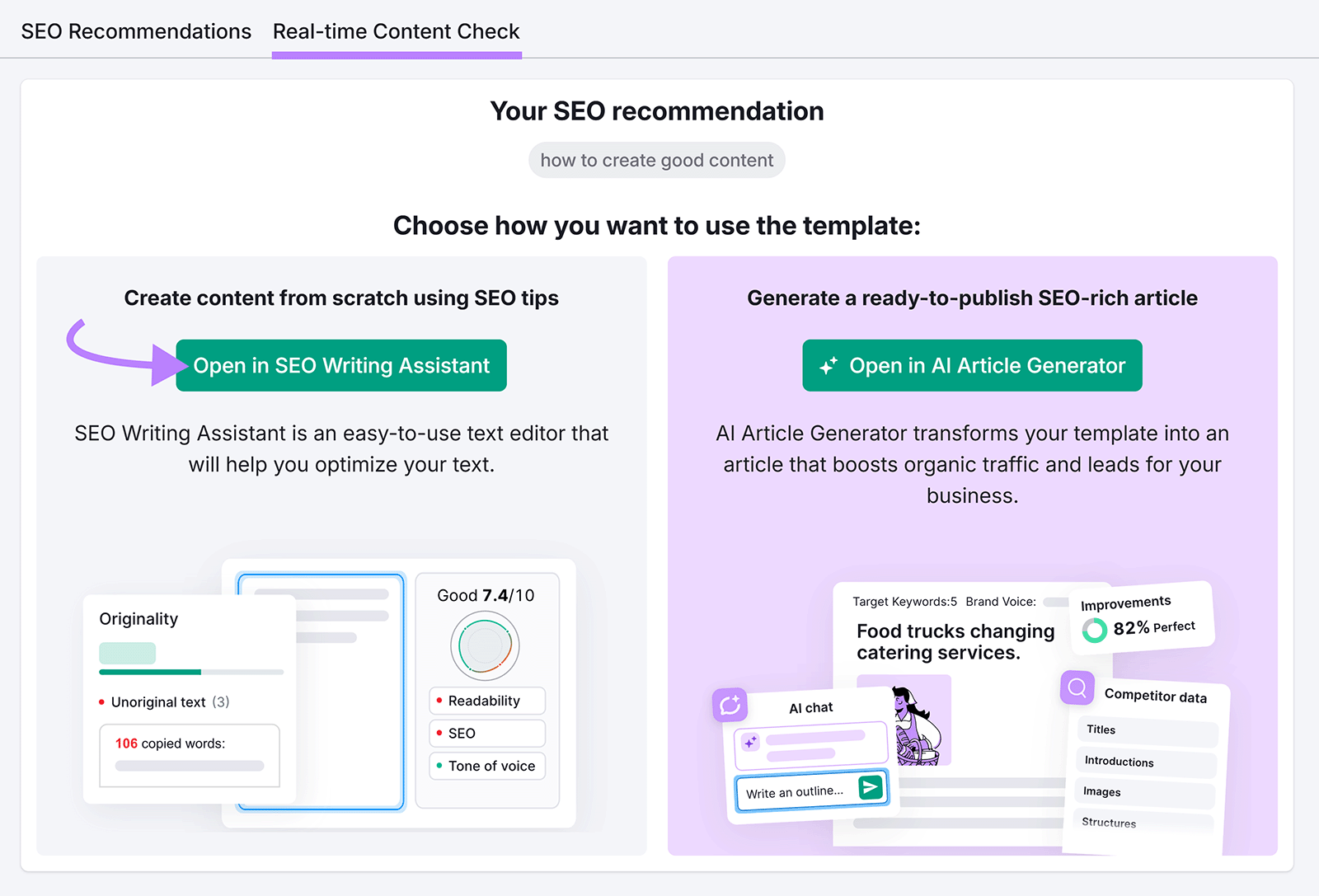
Klicken Sie dann auf „Nach Google Docs verschieben“ oben rechts.

Öffnen Sie in Ihrem neuen Google-Dokument „Erweiterungen“ oben im Menü und wählen Sie „SEO Writing Assistant.“

Das Add-on wird rechts neben Ihrem Dokument geöffnet und bietet Anleitungen zur Optimierung in Echtzeit während des Schreibens.
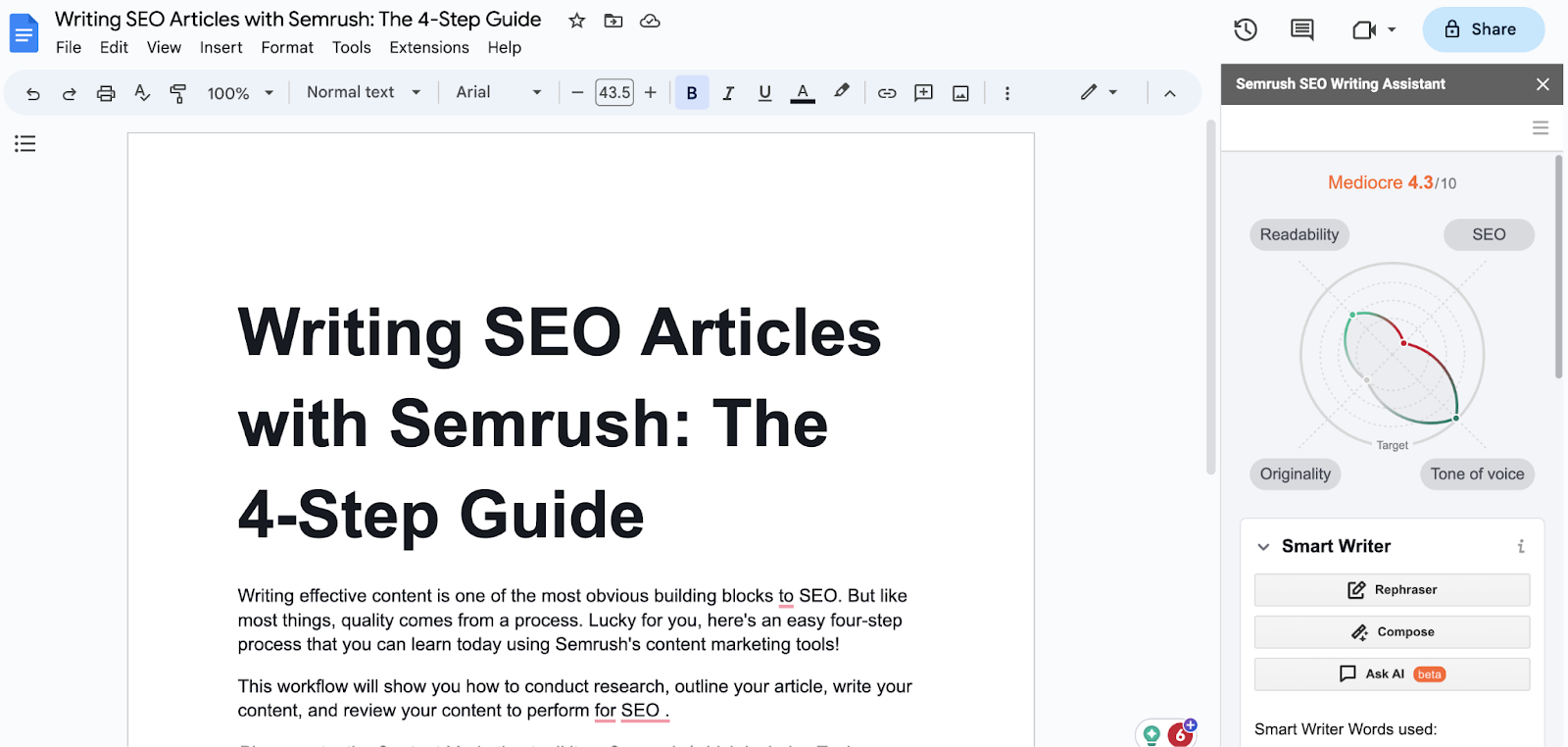
KI-Artikelgenerator
Generieren Sie mit dem KI-Artikelgenerator einen veröffentlichungsfertigen, SEO-tauglichen Artikel.
Um zu beginnen, klicken Sie auf „Content-Prüfung in Echtzeit“ und wählen Sie „Im SEO Writing Assistant öffnen“.
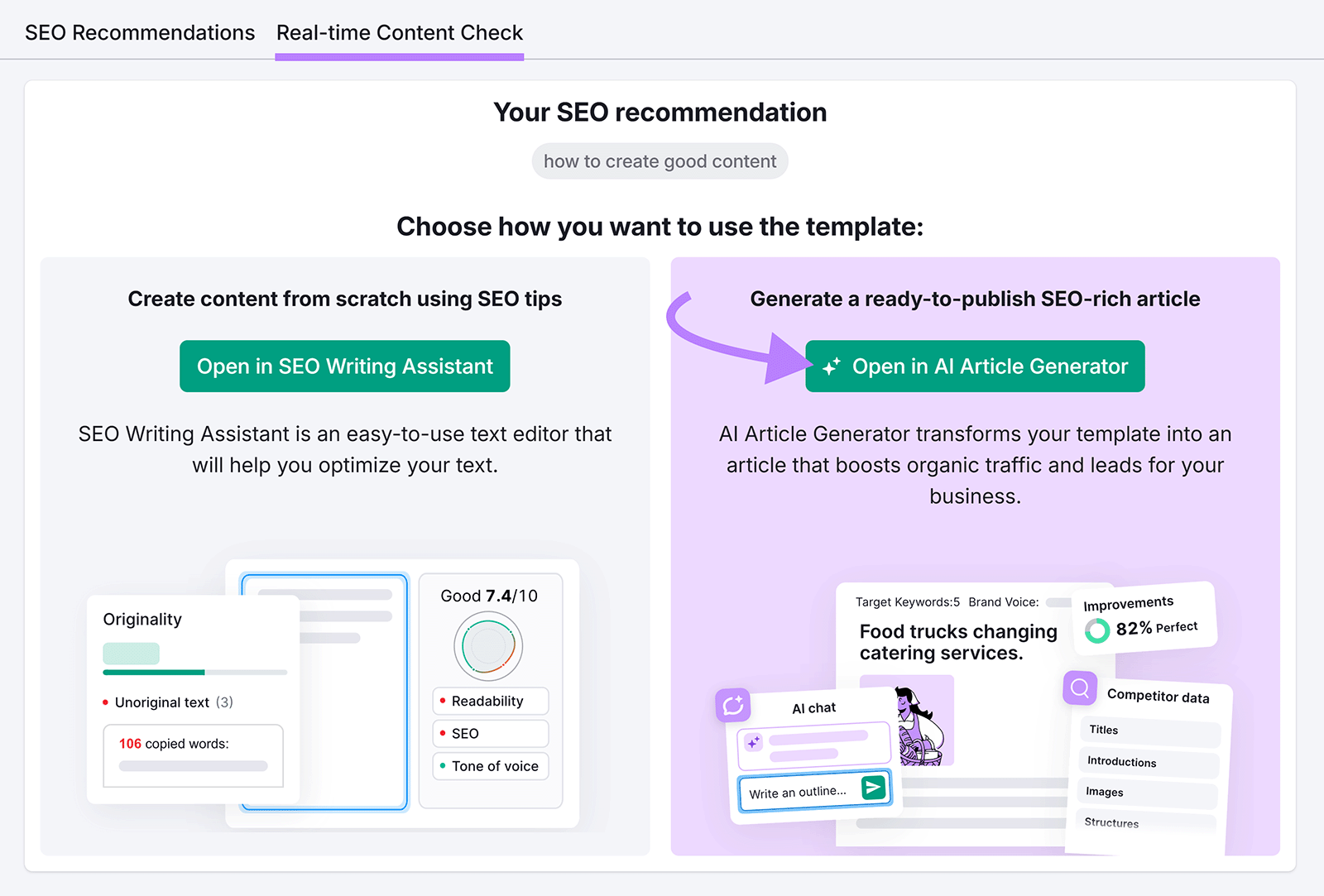
Der KI-Artikelgenerator füllt automatisch das Ziel-Keyword, den Ort, die Sprache, empfohlene Keywords, die Lesbarkeit und die Textlänge aus Ihrer Vorlage aus.
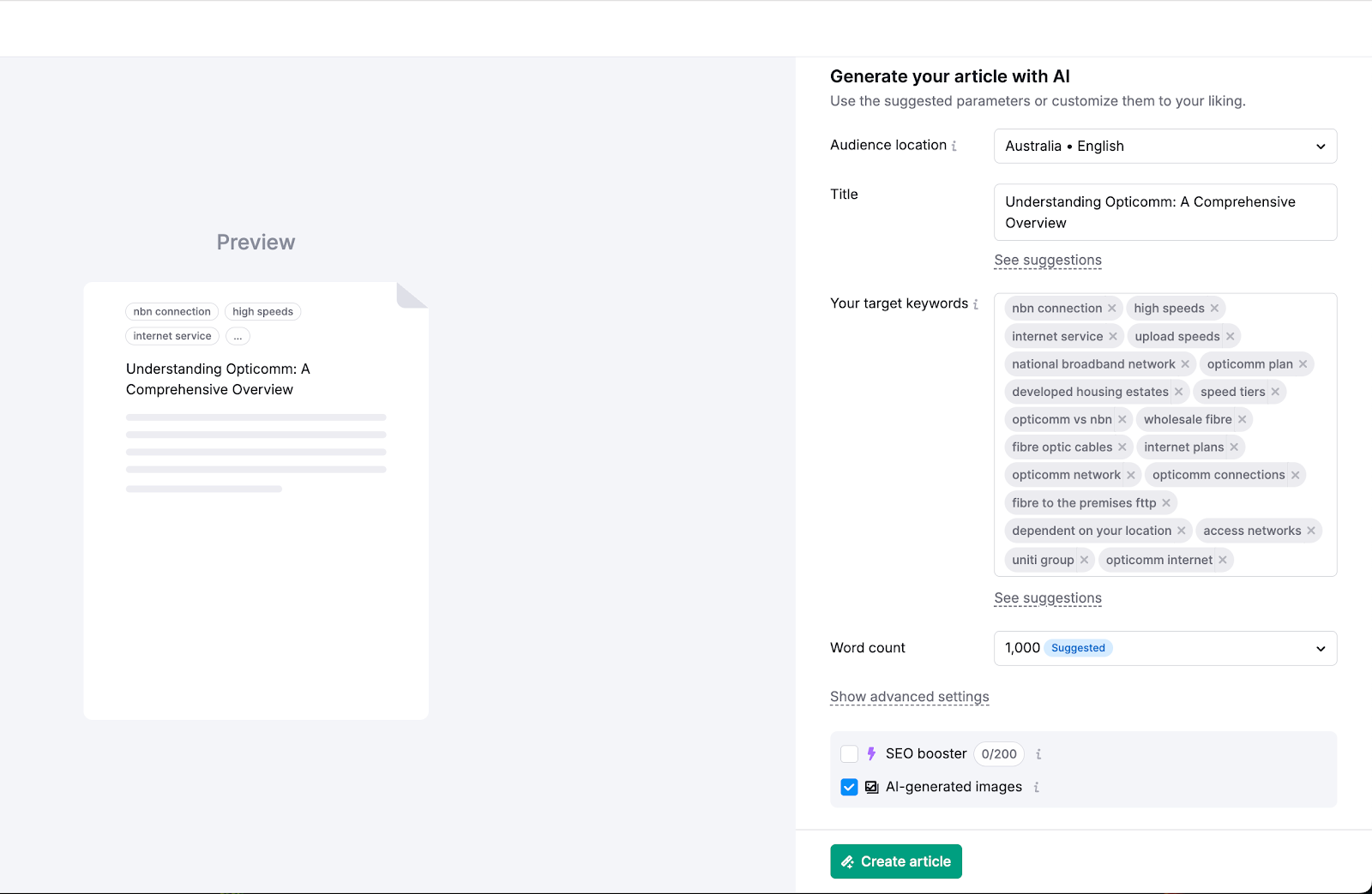
Nachdem der Artikel generiert wurde, können Sie den Gesamt-Score, die Ziel-Keywords, die Wortanzahl und die Markenstimme überprüfen.

Sie können den Artikel über das WordPress-Plugin veröffentlichen, an Google Docs senden oder freigeben.
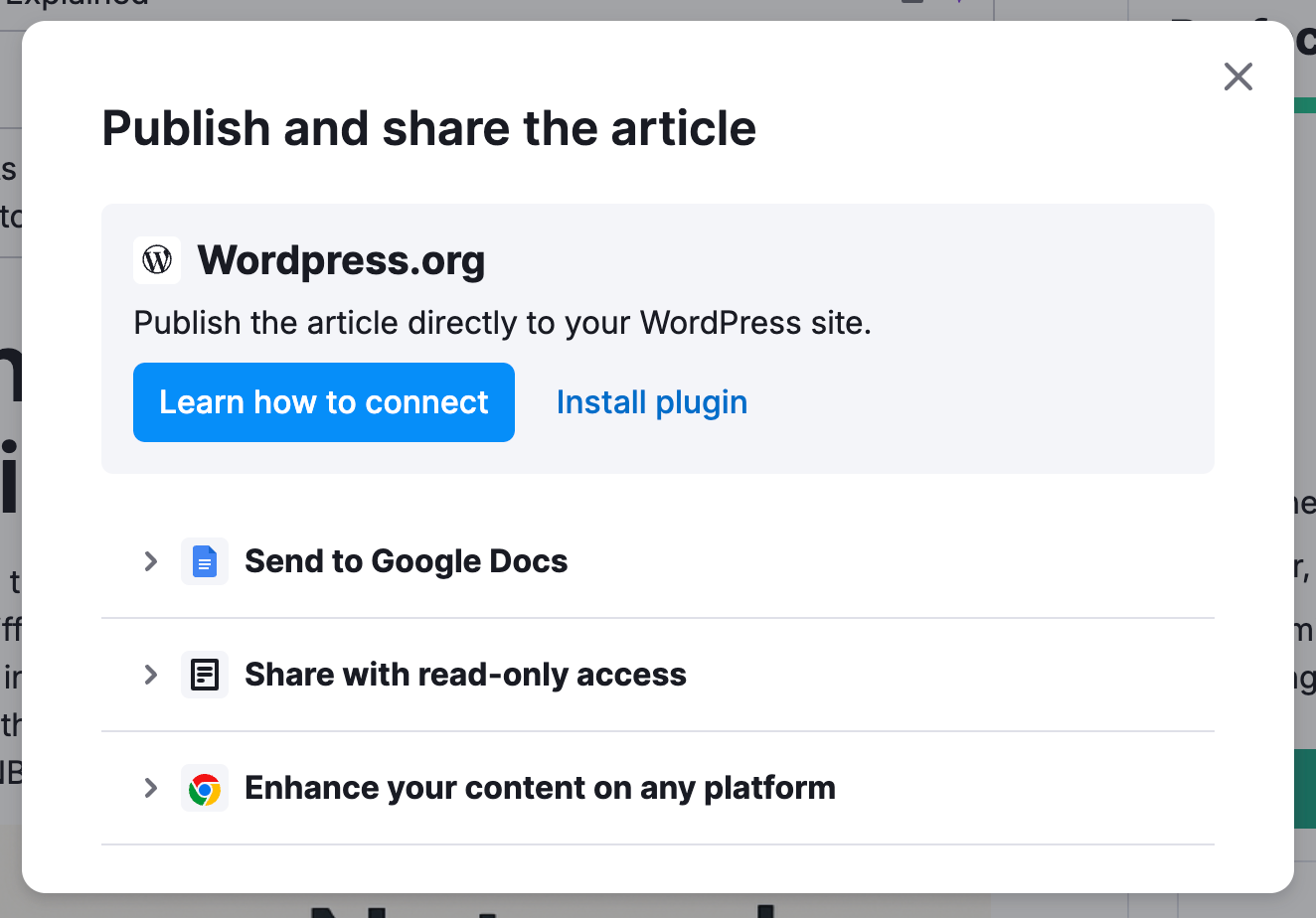
Limits für SEO Content Template
Die Limits beim Erstellen von Vorlagen hängen von Ihrer Paketstufe ab. SEO Content Template ist Teil des SEO Toolkits. Das Tool verwendet SEO Ideas-Einheiten, die auf der Anzahl der von Ihnen analysierten Keywords basieren. Jedes Keyword, das Sie analysieren, verbraucht eine Einheit.
Limits für Vorlagen in den einzelnen Abonnements:
- Ohne SEO Toolkit: 1 Vorlage (Limit für die gesamte Laufzeit) mit bis zu 10 Keywords | 10 SEO Ideas-Einheiten pro Monat
- SEO Toolkit Pro: 1 Vorlage (Limit für die gesamte Laufzeit) mit bis zu 30 Keywords | 500 SEO Ideas-Einheiten pro Monat
- SEO Toolkit Pro: Unbegrenzte Vorlagen mit jeweils bis zu 30 Keywords | 800 SEO Ideas-Einheiten pro Monat
- SEO Toolkit Business: Unbegrenzte Vorlagen mit jeweils bis zu 30 Keywords | 2.000 SEO Ideas-Einheiten pro Monat
So werden SEO Ideas-Einheiten abgerechnet:
- Das Generieren einer Vorlage für ein Keyword kostet eine SEO Ideas-Einheit
- Das Erstellen einer Vorlage für mehrere Keywords gleichzeitig kostet eine Einheit pro Keyword
- Das erneute Generieren für das gleiche Keyword kostet jedes Mal eine Einheit (Vorlagen werden basierend auf den aktuellen Suchergebnissen erneut generiert)
- Das Öffnen einer Vorlage im SEO Writing Assistant verbraucht keine zusätzlichen Einheiten, auch wenn Sie Änderungen vornehmen
Mehr über SEO Ideas-Einheiten erfahren Sie hier.